Один из первых шагов после установки операционной системы Windows 8 — это создание пользователя, или, как говорят, учетной записи. Учетная запись пользователя содержит все его данные, включая имя, пароль и предпочтения настроек. Однако, в некоторых случаях возникает необходимость сменить имя пользователя или даже полностью переименовать его.
Как сменить имя пользователя в Windows 8? Это довольно просто. Для начала, вам нужно открыть панель управления. Сделать это можно, нажав на пиктограмму Пуск в левом нижнем углу рабочего стола и выбрав соответствующую опцию в меню. Затем нужно выбрать раздел Учетные записи и найти своего пользователя в списке.
Может возникнуть ситуация, когда нужно не просто сменить имя пользователя, но и полностью переименовать его. В этом случае, вам потребуется пройти в Параметры учетной записи. Как только вы войдете в этот раздел, вам нужно будет нажать на вашу учетную запись и выбрать опцию Изменить имя учетной записи. Введите новое имя и сохраните изменения.
Изменение пользователя в Windows 8
Операционная система Windows 8 позволяет легко изменить имя текущего пользователя. Если вам необходимо сменить пользователя, вам потребуется переименовать его профиль.
Процесс изменения имени пользователя в Windows 8 довольно прост и занимает всего несколько шагов:
| Шаг | Как выполнить |
| 1 | Откройте меню Пуск и перейдите в раздел Панель управления. |
| 2 | В разделе Панель управления выберите Учетные записи пользователей и защита данных. |
| 3 | Выберите Учетные записи пользователей. |
| 4 | Нажмите на имя текущего пользователя, которого хотели бы переименовать. |
| 5 | В открывшемся окне выберите Изменить имя учетной записи. |
| 6 | Введите новое имя пользователя и нажмите Изменить имя. |
После выполнения этих шагов имя пользователя в системе Windows 8 будет изменено на новое.
Теперь вы знаете, как сменить пользователя в Windows 8 и переименовать его профиль. Следуйте простым инструкциям и быстро выполните это задание без особых усилий.
Переключение пользователя на Windows 8
Если вам необходимо сменить пользователя или переименовать текущего пользователя в Windows 8, существует несколько способов, которые легко выполнить.
1. Через меню Пуск
- Щелкните на кнопке Пуск в левом нижнем углу экрана.
- Наведите курсор на имя текущего пользователя в верхней правой части меню Пуск.
- Когда откроется выпадающее меню, выберите другого пользователя из списка или нажмите на ссылку Сменить пользователя, чтобы переключиться на другой аккаунт.
2. Через экран блокировки
- Нажмите одновременно клавиши Win + L на клавиатуре, чтобы перейти на экран блокировки.
- На экране блокировки щелкните на имени текущего пользователя в нижней левой части экрана.
- Выберите другого пользователя из списка или нажмите на ссылку Сменить пользователя, чтобы переключиться на другой аккаунт.
Теперь вы знаете, как сменить пользователя или переименовать пользователя в Windows 8. Удобное переключение между пользователями позволяет каждому члену семьи или коллеге использовать свой собственный профиль без необходимости выходить из системы и входить под другим именем.
Как переименовать пользователя в Windows 8
В Windows 8 есть возможность переименовать пользователя, если вам нужно изменить его имя. Сменить имя пользователя в Windows 8 можно следующим образом:
- Откройте Панель управления, нажав на иконку поиска в правом верхнем углу экрана и введите Панель управления.
- Выберите в списке Учетные записи пользователей и семейная безопасность.
- Далее выберите Учетные записи пользователей.
- В появившемся окне выберите Сменить имя этого компьютера.
- Введите новое имя пользователя в поле Новое имя.
- Нажмите кнопку Изменить имени.
- Система запросит перезагрузку. Нажмите Да, чтобы сохранить изменения.
После перезагрузки компьютера пользователь будет иметь новое имя, которое вы указали.
Теперь вы знаете, как переименовать пользователя в Windows 8. Этот метод также может использоваться для смены имени пользователя, если вы хотите изменить его на более удобное или личностно значимое имя.
Изменение имени пользователя в Windows 8
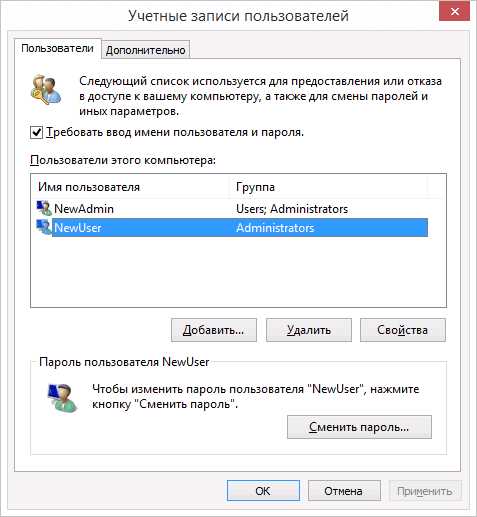
Windows 8 предлагает простой и удобный способ изменить имя пользователя на вашем компьютере. Если вам необходимо изменить имя пользователя в Windows 8, следуйте этим простым шагам:
| Шаг | Действие |
|---|---|
| 1 | Нажмите правой кнопкой мыши по кнопке Пуск в левом нижнем углу экрана и выберите Система. |
| 2 | В открывшемся окне Система выберите вкладку Изменение настроек компьютера. |
| 3 | На странице Настройки выберите Учетные записи и затем Семейная безопасность и пользователи. |
| 4 | В разделе Другие пользователи выберите аккаунт, имя которого вы хотите изменить. |
| 5 | Нажмите кнопку Изменить имя рядом с именем пользователя. |
| 6 | В появившемся окне введите новое имя пользователя и нажмите кнопку Изменить имя. |
| 7 | Перезагрузите компьютер, чтобы изменения вступили в силу. |
После перезагрузки ваше имя пользователя в Windows 8 будет изменено на новое имя, которое вы указали. Теперь вы можете использовать новое имя пользователя для входа в систему.
Переименование пользователя на Windows 8
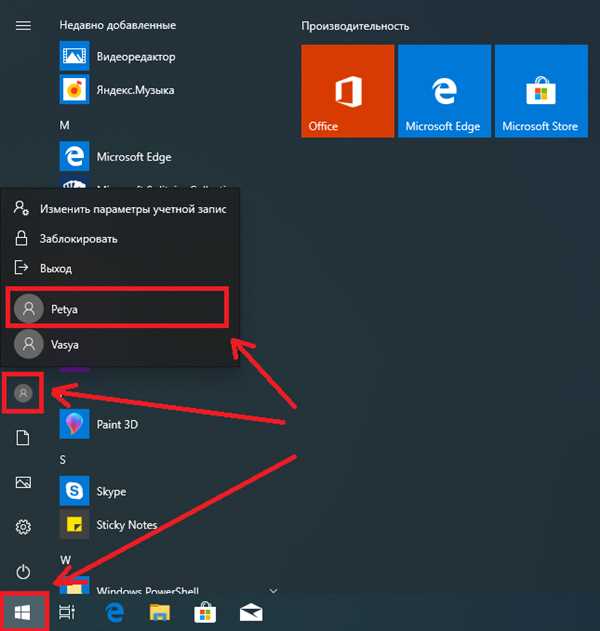
Windows 8 позволяет пользователям изменять имя своего аккаунта на компьютере. Это может быть полезно, если вы хотите обновить свои личные данные или просто хотите изменить псевдоним, под которым вы входите в операционную систему.
Как переименовать пользователя в Windows 8?
Чтобы изменить имя пользователя в Windows 8, вам понадобится административные права на компьютере. Вот простые шаги:
- Щелкните правой кнопкой мыши по кнопке Пуск в левом нижнем углу рабочего стола. В открывшемся контекстном меню выберите пункт Управление Панель.
- На панели управления выберите пункт Учётные записи пользователей и защита данных и далее Учётные записи пользователей.
- В открывшемся окне выберите свою учётную запись и нажмите на кнопку Изменить свойство.
- В поле Имя пользователя удалите старое имя и введите новое.
- Нажмите кнопку Изменить имя и подтвердите изменение имени пользователя.
- Перезагрузите компьютер, чтобы изменения вступили в силу.
Теперь вы знаете, как изменить имя пользователя на Windows 8. Убедитесь, что новое имя доступно только вам и никому больше. Будьте внимательны при вводе имени, чтобы избежать опечаток.
Как сменить имя пользователя в Windows 8

В операционной системе Windows 8 смена имени пользователя может потребоваться в случае, если вы хотите обновить информацию о себе или просто изменить показываемое имя. В этой версии Windows процесс переименования пользователя не так очевиден, как в предыдущих версиях, но его можно выполнить несколькими простыми шагами.
Чтобы сменить имя пользователя в Windows 8, выполните следующие шаги:
| Шаг 1: | Зайдите в меню Пуск и перейдите в Панель управления. |
| Шаг 2: | В панели управления выберите Учетные записи пользователей и защита данных. |
| Шаг 3: | Далее выберите Учетные записи пользователей. |
| Шаг 4: | В окне Учетные записи пользователей выберите свою учетную запись. |
| Шаг 5: | На панели слева выберите Изменение имени учетной записи. |
| Шаг 6: | В поле Новое имя введите новое имя пользователя. Затем нажмите Изменить имени. |
| Шаг 7: | После успешного переименования пользователя выйдите из системы и войдите снова для применения изменений. |
Теперь вы знаете, как сменить имя пользователя в Windows 8. Процесс довольно прост и займет всего несколько минут. Убедитесь, что вы вводите новое имя пользователя правильно, чтобы избежать возможных проблем в будущем.
Изменение имени пользователя в Windows 8
Если вы хотите сменить имя пользователя в операционной системе Windows 8, то следуйте следующим инструкциям:
Шаг 1: Откройте Панель управления
Чтобы открыть Панель управления, щелкните правой кнопкой мыши на кнопке Пуск в нижнем левом углу экрана. В появившемся контекстном меню выберите опцию Панель управления.
Шаг 2: Войдите в раздел Учетные записи пользователей и защита детей
В Панели управления найдите и щелкните по разделу Учетные записи пользователей и защита детей.
Шаг 3: Выберите опцию Сменить имя учетной записи
В разделе Учетные записи пользователей и защита детей найдите и щелкните по опции Сменить имя учетной записи.
Шаг 4: Введите новое имя пользователя
Вы увидите окно, где нужно будет ввести новое имя пользователя. Введите желаемое имя в соответствующее поле и нажмите кнопку Изменить имени.
После выполнения этих шагов ваше имя пользователя будет успешно изменено в операционной системе Windows 8.
Смена имени пользователя на Windows 8
Как сменить имя пользователя в Windows 8?
Если вам потребовалось изменить ваше текущее имя пользователя на Windows 8, это возможно сделать через настройки операционной системы. Следуйте инструкциям ниже, чтобы узнать, как переименовать своего пользователя в Windows 8:
- Откройте меню Пуск и щелкните на панели Параметры.
- Выберите вкладку Счета и затем нажмите на свой текущий аккаунт пользователя.
- В разделе Изменить учетную запись выберите опцию Изменить имя пользователя.
- В появившемся окне введите новое имя пользователя и щелкните на кнопке Изменить имени.
- Перезапустите компьютер, чтобы изменения вступили в силу.
Теперь вы знаете, как сменить имя пользователя в Windows 8. Следуя этим простым указаниям, вы сможете легко переименовать своего пользователя в операционной системе Windows 8.